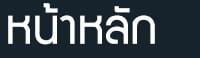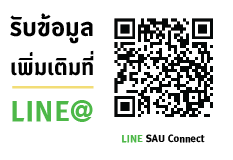ทำงานได้อย่างรวดเร็ว ด้วย เทคนิคการใช้ Excel ที่คุณควรรู้
เทคนิคการใช้ Excel จะช่วยให้คุณทำงานบัญชีหรือคำนวณตัวเลขต่าง ๆ ใน Microsoft Excel ได้อย่างรวดเร็ว โดย Microsoft Excel เป็นโปรแกรมประเภท Spreadsheet เก็บบันทึกข้อมูลลงในตารางสี่เหลี่ยมที่เรียกว่า Cell ซึ่งโปรแกรมนั้นมีสามารถสำคัญในการจัดการ และคำนวณทางคณิตศาสตร์ ซึ่งแสดงผลลัพธ์ของข้อมูลในรูปแบบของกราฟ และแผนภูมิได้ จึงทำให้เป็นที่นิยมในหมู่งานบัญชีและงานเอกสารที่ต้องมีการคำนวณ ซึ่งงานที่กล่าวมานี้ คุณจะสามารถทำได้เร็วและง่ายขึ้นหากรู้ เทคนิคการใช้ Excel เหล่านี้
ทำงานเร็วขึ้นด้วย เทคนิคการใช้ Excel ที่คุณควรรู้
- คำนวณตัวเลขโดยไม่ต้องพิมพ์
เลือก Cell ที่ต้องการให้แสดงผลลัพธ์ แล้วพิมพ์เครื่องหมาย = กดไปที่ Cell ที่มีข้อมูลที่ต้องการ ตามด้วยเครื่องหมายคำนวณ เช่น = (กด A2) +(กด B2) เลือกได้ทั้งใน Sheet เดียวกันหรือคนละ Sheet ก็กดเลือกได้
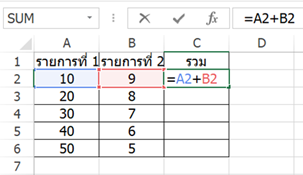 ภาพที่ 1 กดเครื่องหมาย = ในช่อง C2 คลิกที่เลือก A2 กดเครื่องหมาย+ ตามด้วยคลิกเลือก B2 กด Enter จะแสดงผลลัพธ์ของการคำนวณออกมาให้
ภาพที่ 1 กดเครื่องหมาย = ในช่อง C2 คลิกที่เลือก A2 กดเครื่องหมาย+ ตามด้วยคลิกเลือก B2 กด Enter จะแสดงผลลัพธ์ของการคำนวณออกมาให้
- คัดลอกสูตรเพื่อแสดงผลลัพธ์แบบเดียวกัน
กดค้างไว้และลากเมาส์เพื่อคัดลอกสูตรหรือชุดข้อมูลจาก Cell ที่คุณต้องการ หรืออาจใช้วิธีที่ง่ายกว่านั้น คือ ดับเบิลคลิกที่กล่องเล็กๆ ที่มุมขวาล่างของ Cell ก็จะทำการคัดลอกสูตร และแสดงผลแบบเดียวกับ Cell นั้นให้
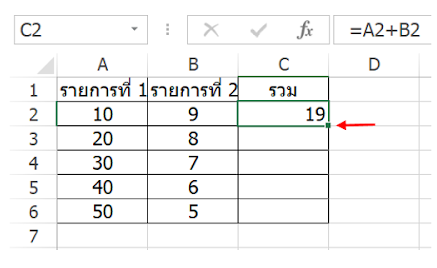
ภาพที่ 2 ดับเบิลคลิกที่กล่องสี่เหลี่ยมสีเขียวตามที่ลูกศรชี้ จะคัดลอกสูตรคำนวณของช่อง C2 เพื่อแสดงผลลัพธ์ด้วยสูตรแบบเดียวกันในช่อง Cell อื่น
- กด Tab เพื่อใส่สูตรที่ต้องการ
พิมพ์สูตรใน Cell เริ่มต้นด้วยเครื่องหมาย = แล้วเริ่มพิมพ์ชื่อสูตร เมื่อพิมพ์ตัวอักษรตัวแรก จะขึ้นชื่อขึ้นสูตรมาให้เลือก สามารถกดลูกศรขึ้นลงเลือกสูตร เมื่อได้ตามที่ต้องการแล้วกด Tab เพื่อเลือกใช้สูตรนั้นได้เลย
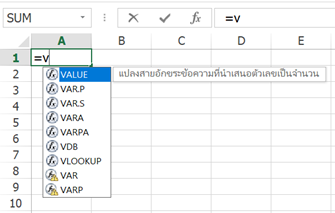
ภาพที่ 3 เมื่อเลือกสูตรที่ต้องการได้ให้กด Tab เพื่อเลือกใช้สูตรนั้นได้เลย
- กด F2 เพื่อแก้สูตร
เลือก Cell จะที่ต้องการแก้สูตรแล้ว กด F2 จะขึ้นสูตรเดิม คุณก็สามารถแก้ไขได้เลย
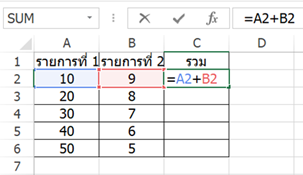
ภาพที่ 4 เมื่อกด F2 จะขึ้นสูตรคำนวณที่ใช้ในการหาผลลัพธ์มาให้
- กด F9 เพื่อแสดงผลหลังเปลี่ยนแปลงสูตร
หลังกด F2 แก้ไขสูตรแล้ว ลองกดปุ่ม F9 เพื่อดูผลลัพธ์ได้เลย โดยสามารถเลือกเป็นบางส่วนของสูตรด้วยการลากแถบดำแล้วกด F9 จะแสดงผลลัพธ์เฉพาะส่วนที่ได้เลือกไว้
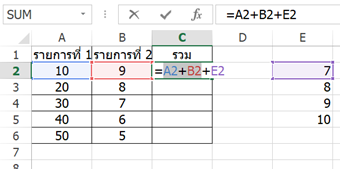
ภาพที่ 5 ลากแถบดำเฉพาะส่วนที่ต้องการให้แสดงผลลัพธ์แล้วกด F9 จะแสดงค่าเฉพาะส่วนที่ลากแถบดำเท่านั้น
- แปลงค่าด้วยคีย์ลัด
กรณีที่ใช้คอมพิวเตอร์ ระบบปฏิบัติการ Microsoft Windows
- กด Ctrl + Shift + % สำหรับเปลี่ยนเป็นเปอร์เซ็นต์
- กด Ctrl + Shift + $ สำหรับแปลงสกุลเงินเป็นดอลลาร์
- กด Ctrl + Shift + ! สำหรับเปลี่ยนให้เป็นจุดทศนิยมสองตัว
ส่วนกรณีที่ใช้คอมพิวเตอร์ ระบบปฏิบัติการ macOS ก็เปลี่ยนจากการกด Ctrl เป็น Command เท่านั้น นอกนั้นก็กดเหมือนกัน
Microsoft Excel เป็นโปรแกรมที่มีความสำคัญสำหรับการทำงานบัญชีอย่างมาก หากคุณรู้เทคนิคการใช้ Excel เหล่านี้ อาจช่วยให้คุณสามารถทำงานได้อย่างรวดเร็วและง่ายขึ้น หากใครอ่านอย่างเดียวยังไม่เข้าใจ ก็ลองเปิดโปรแกรมแล้วทำตามไปด้วย รับรองว่าไม่ยากแน่นอน